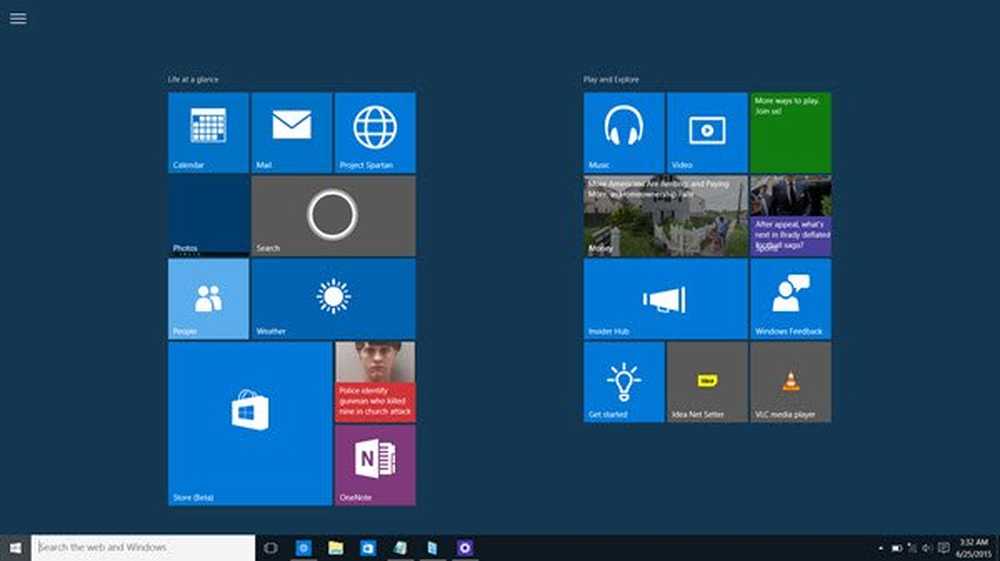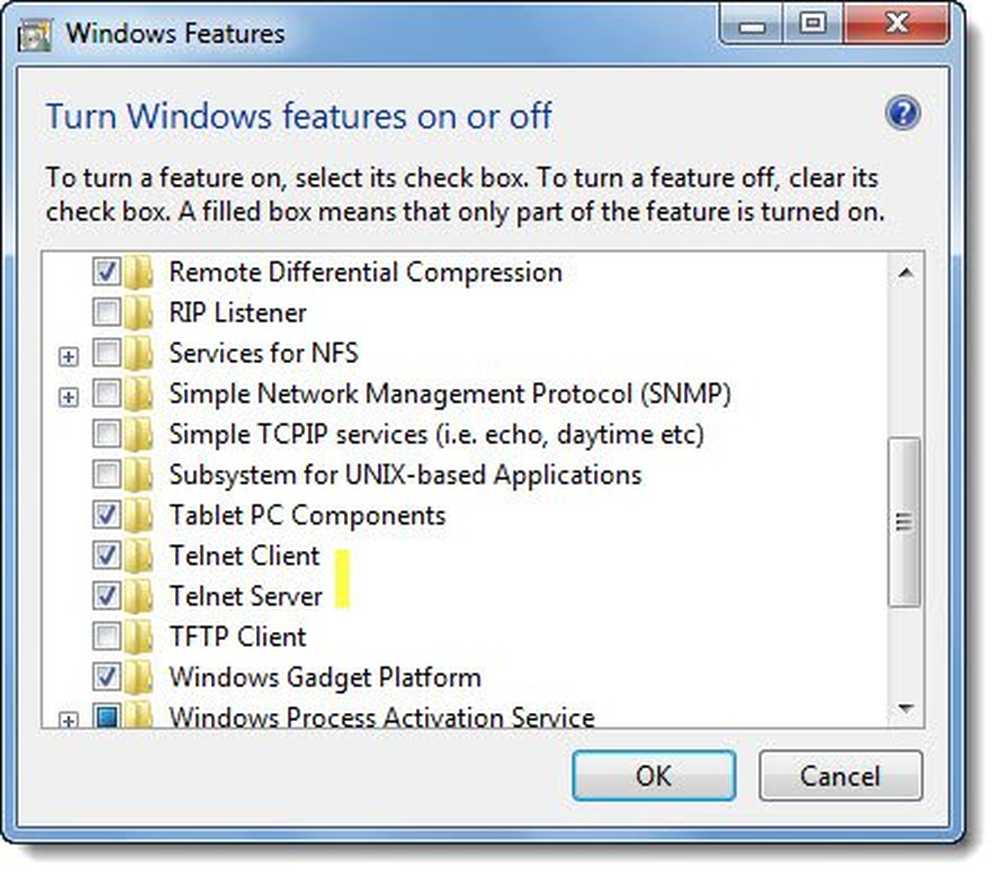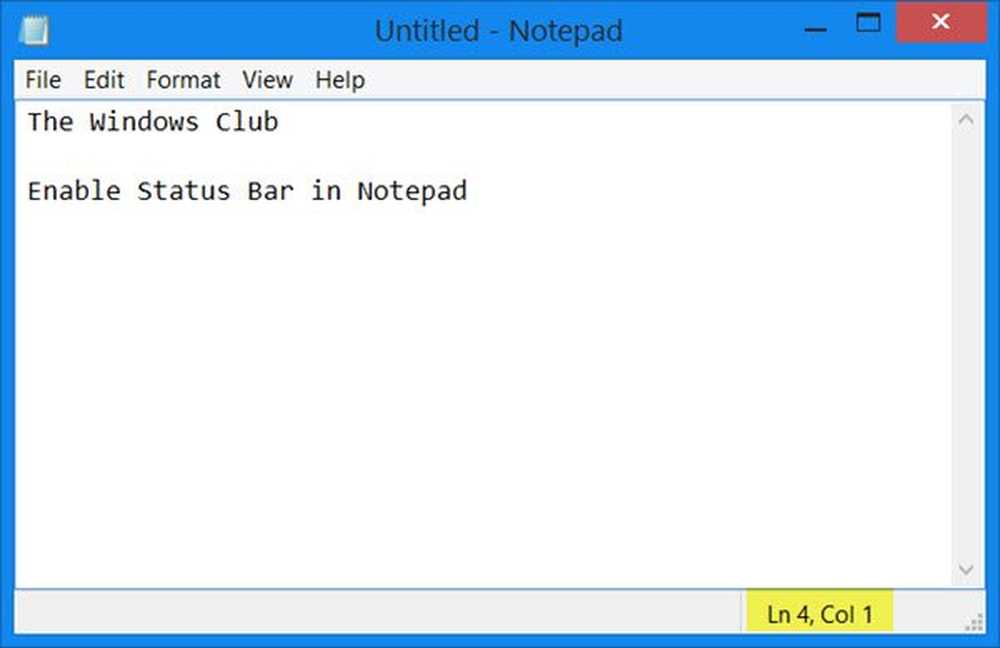Habilitar la pantalla de inicio en Windows 10
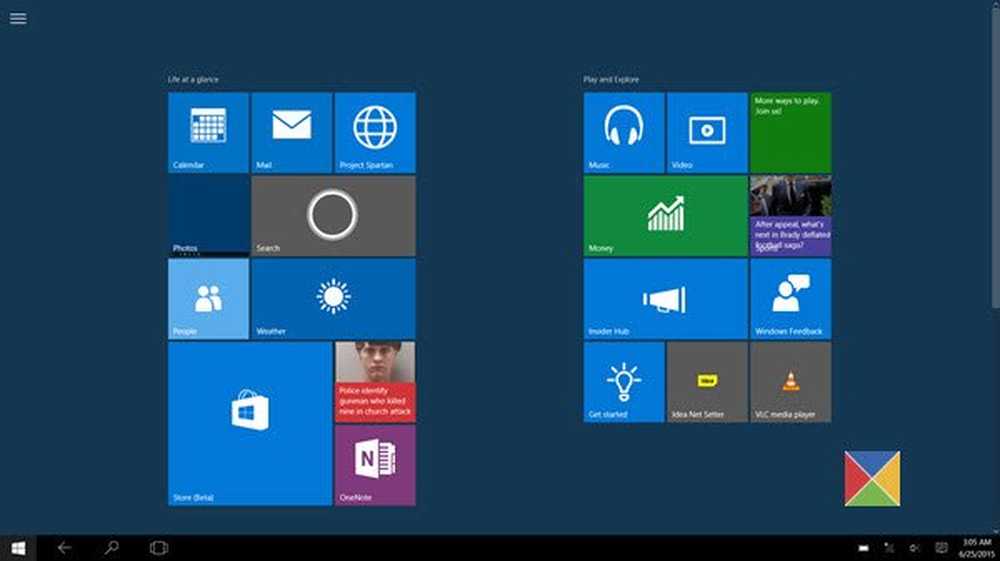
Esta publicación le mostrará cómo habilitar el Pantalla de inicio en Windows 10 si lo deseas Es posible que desee hacerlo si está utilizando un dispositivo móvil táctil. Para ello deberás habilitar la Modo tableta. Las versiones anteriores de Windows 10 le permiten habilitar la pantalla de inicio a través de las propiedades de la barra de tareas, pero las cosas han cambiado ahora, ya que esa opción parece haberse eliminado. Veamos cómo habilitar y arrancar directamente en la pantalla de inicio en Windows 10.
Habilitar la pantalla de inicio en Windows 10
Cuando Windows 8 solía iniciarse en el menú Inicio, las personas querían iniciar directamente desde el escritorio. Ahora, cuando Windows 10 se inicia en el escritorio, hay algunos que desean iniciar la pantalla de inicio directamente.
Para habilitar la pantalla de inicio de Windows 10, tendrá que habilitar Modo tableta en Windows 10. Para habilitar el Modo Tableta de Widows 10, haga clic en el ícono de Notificaciones en la barra de tareas. Verás el panel de notificaciones abierto.
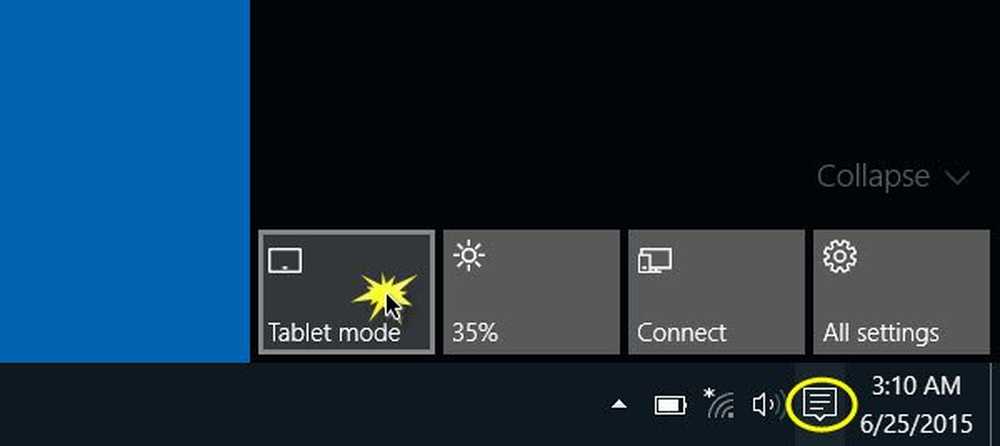
Haga clic en el modo de tableta. Se habilitará la pantalla de inicio. los Continuo Esta función permite que Windows 10 cambie entre el modo de escritorio y la tableta sin problemas. Para ver la pantalla de inicio, haga clic en Winkey o en el botón de inicio.
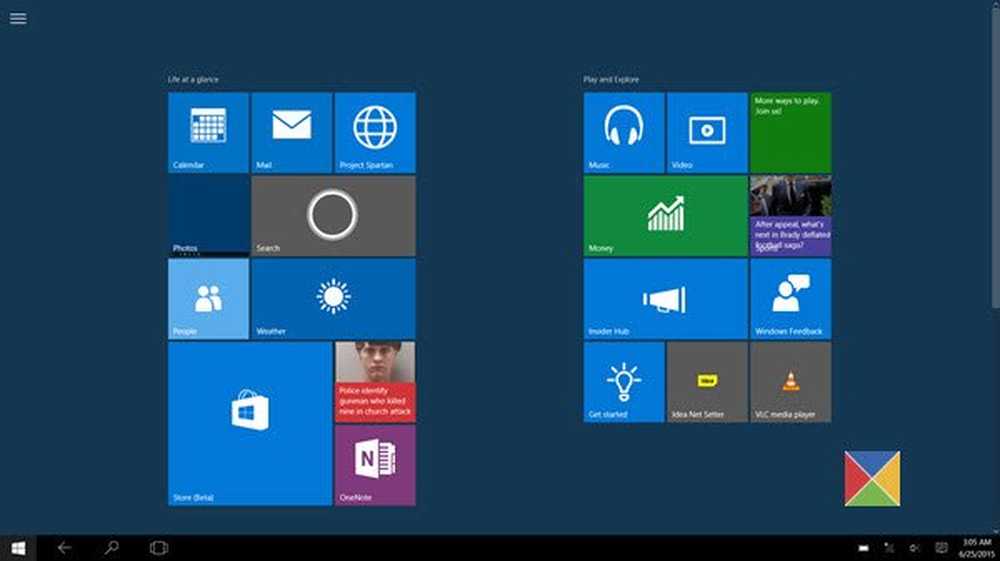
Su aplicación activa pasará a pantalla completa y se habilitará la pantalla de inicio. Verás un cambio en la barra de tareas. Las aplicaciones abiertas ya no descansarán en la barra de tareas. Solo verá un botón Atrás, un icono de Búsqueda y el botón Vista de tareas.
Vista de tareas es una nueva función de escritorio en Windows 10 que permite a los usuarios crear varios escritorios en la misma PC con Windows. También permite un cambio rápido entre archivos abiertos y aplicaciones.Para iniciar nuevas aplicaciones y software de escritorio, deberá hacerlo a través de la pantalla de inicio.
Para ver las aplicaciones abiertas, tendrá que hacer clic en el botón Vista de tareas, o desplazarse por ellas utilizando el método abreviado de teclado Alt + Tab.
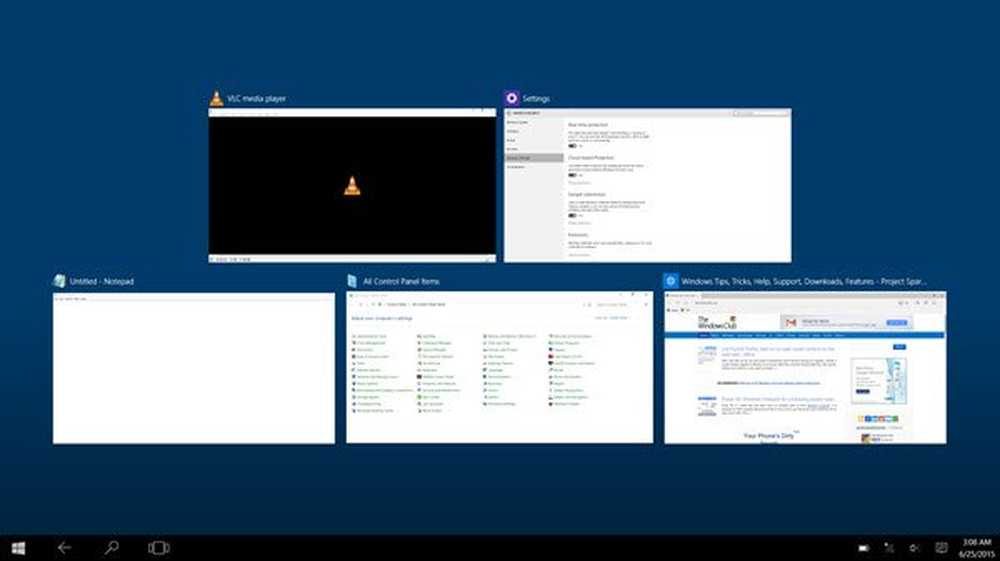
Notarás que el Pantalla de inicio de Windows 10 ahora se desplaza verticalmente. También verá un menú de hamburguesas de 3 líneas. Al hacer clic en él se abrirá el 'lado izquierdo del panel' que estaba presente en el Menú de Inicio. Esto incluye Más usado, Recientemente inaugurado y Otros enlaces.
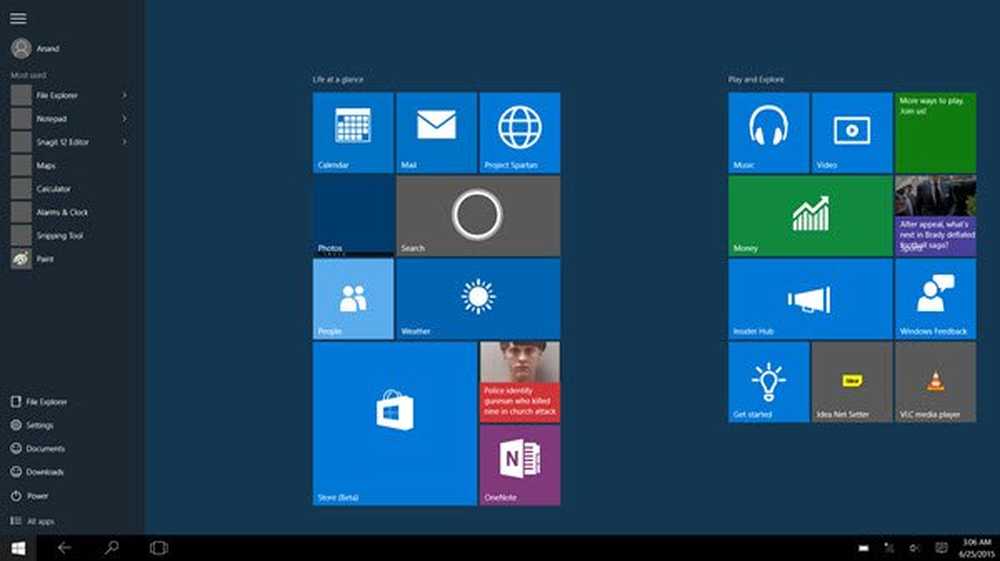
Habilitar la pantalla de inicio sin activar el modo tableta
Si desea habilitar la Pantalla de Inicio sin habilitar el Modo Tableta, entonces la mejor opción para usted sería habilitar inicio de pantalla completa. Parece que no hay opción para tener la pantalla de inicio en el modo de escritorio, como tuvimos en Windows 8.1.